
- •Работа №3 Нанесение размеров
- •Простые линейные размеры
- •Упражнение: Нанесением отдельных линейных размеров на рисунок
- •Упражнение: Построение базового размера
- •Упражнение: Различные способы нанесения угловых размеров
- •Упражнение: Нанесение угловых размеров на чертеже
- •Упражнение: Проверка образмеривания чертежа
- •Нанесение ординатных размеров
- •Упражнение: Чертеж с ординатными размерами
- •Выноски
- •Центровые линии круга и дуги
- •Упражнение: Центровые линии в круге и дуге
- •П араметры размеров в диалоговых окнах
- •Размерные стили
- •Упражнение: Нанесение размеров с использованием размерных стилей
- •Команды редактирования размеров
- •Выполнение надписей
- •Упражнение: Нанесение надписей на рисунок
- •Редактирование текста
- •Многострочный текст
- •Упражнение: Форматирование текста
- •Текстовые стили
- •Упражнение: Определение нового текстового стиля
- •Проверка орфографии
- •Упражнение: Редактирование текста и проверка орфографии
- •Поиск и замена
- •Упражнение: Найти и заменить текст
- •Упражнение: Создание таблиц
Центровые линии круга и дуги
В командах нанесения размеров для радиуса и диаметра круга или дуги автоматически проставляются маркеры центра. Есть также команда Рзмцентр, предназначенная не для нанесения размеров круга или дуги, а только для нанесения маркера центра или центровой линии, в зависимости от установки в размерном стиле. Команда находится в меню Размеры, хотя сама не создает размеры.
Вызвать команду можно любым из следующих способов:
В меню Размеры выбрать строку Маркер центра.
Нажать кнопку Маркер центра на панели инструментов Размеры.
Предварительно активизируйте слой, для которого в качестве типа линий задана центровая линия (тип ОСЕВЫЕ). В размерном стиле на вкладке Символы и стрелки в группе Маркеры центра выберите опцию С линиями. Значение в поле Размер задает размер маркера центра или выступ за линию круга.
Упражнение: Центровые линии в круге и дуге
1. Загрузите рисунок Лаб_3-06.dwg из папки примеров.
2. Нанесите центровые линии на кругах и дугах, как показано на рисунке. Используйте слой ОСЕВЫЕ.
П араметры размеров в диалоговых окнах
Команда Рзмстиль открывает диалоговое окно для задания параметров размерного стиля.
Вызвать команду Рзмстиль можно любым из следующих способов:
В
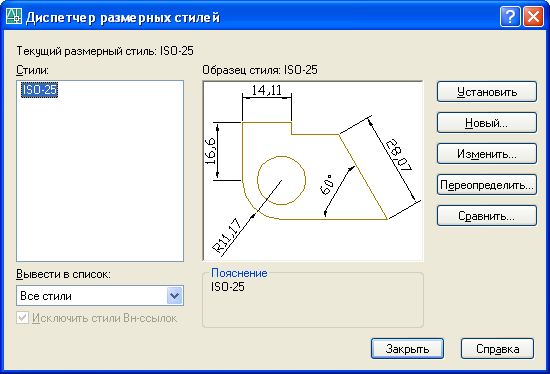 меню Формат выбрать строку Размерный
стиль.
меню Формат выбрать строку Размерный
стиль.В меню Размеры выбрать строку Стиль.
Нажать кнопку Размерный стиль на панели инструментов Размеры.
Вследствие вызова этой команды на экране появится диалоговое окно Диспетчера размерных стилей, из которого можно вызвать другие диалоговые окна.
В списке Стили выберите размерный стиль. Если вы создали новый рисунок с установкой по умолчанию Метрический в окне Мастера, то в списке Стили присутствует только стиль ISO-25. В поле Предварительный просмотр приведен образец размеров, оформленных выбранным стилем. Здесь можно наблюдать воздействие на размеры любого изменения параметров стиля.
Кнопка Переопределить в правой части окна изменяет параметры выбранного стиля. Оформление уже существующих размеров не изменяется. Эту кнопку можно использовать для проверки значений различных стилевых параметров. В результате нажатия кнопки Переопределить появится диалоговое окно переопределения стиля с отдельной вкладкой для каждой группы параметров размерного стиля.
Вкладка Линии
При помощи элементов вкладки Линии задаются параметры для размерных и выносных линий.
Р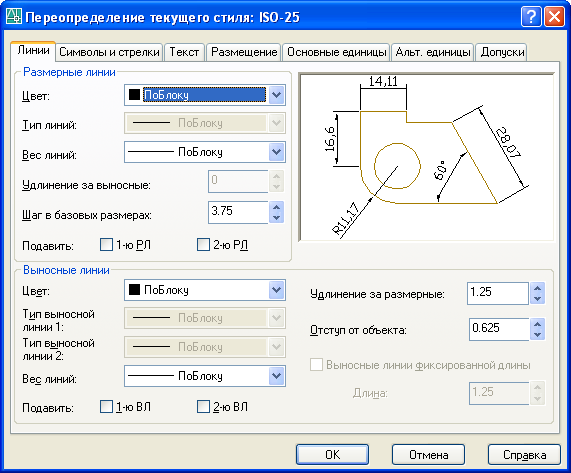 азмерные
линии): В расположенной в левой верхней
части вкладки группе опций Размерные
линии задаются параметры размерных
линий, то есть линий, на которых помещается
текст и которые строятся параллельно
измеряемому участку. В первых трех
списках выбирается цвет, тип и вес линий.
Здесь можно задавать значения, независимые
от текущего слоя. По умолчанию для этих
параметров установлено значение Поблоку.
Так как в AutoCAD размеры
вставляются как блоки, то в результате
задания такого значения для поля цвета
размеры строятся в текущем цвете или в
цвете текущего слоя.
азмерные
линии): В расположенной в левой верхней
части вкладки группе опций Размерные
линии задаются параметры размерных
линий, то есть линий, на которых помещается
текст и которые строятся параллельно
измеряемому участку. В первых трех
списках выбирается цвет, тип и вес линий.
Здесь можно задавать значения, независимые
от текущего слоя. По умолчанию для этих
параметров установлено значение Поблоку.
Так как в AutoCAD размеры
вставляются как блоки, то в результате
задания такого значения для поля цвета
размеры строятся в текущем цвете или в
цвете текущего слоя.
О
 пция
Удлинение за выносные доступна
только в случае, если для размеров вместо
стрелок используют засечки, как в
архитектурных чертежах. Значение опции
задает величину удлинения размерной
линии за выносные линии.
пция
Удлинение за выносные доступна
только в случае, если для размеров вместо
стрелок используют засечки, как в
архитектурных чертежах. Значение опции
задает величину удлинения размерной
линии за выносные линии.
Опция Шаг в базовых размерах задает расстояние между размерными линиями в базовых размерах.
В последней строке группы расположена опция Подавить с двумя флажками. Флажки опции позволяют не рисовать первую, вторую или обе размерные линии.
Выносные линии: В этой группе задаются цвет, тип и вес выносных линий.
Опция (Удлинение за размерные позволяет указать, на какое расстояние выносная линия должна продлеваться за размерную.
Опция Отступ от объекта задает смещение начала выносной линии от исходной точки. Исходная точка — это точка, для которой указывается размер в рисунке.
Флажки Подавить позволяют не рисовать первую, вторую или обе выносные линии.
Опция Выносные линии фиксированной длины и соседнее поле Длина позволяют задать режим рисования выносных линий фиксированной длины для размерных цепочек (выравнивание выполняется по размерным линиям).
Вкладка Символы и стрелки
При помощи элементов вкладки Символы и стрелки задаются параметры для стрелок, маркеров центра и символов размерных и выносных линий.
С трелки:
В расположенной в левой верхней части
вкладки группе опций Стрелки задаются
параметры для стрелок. В списках можно
выбрать тип стрелки для первой и второй
размерных линий, а также тип стрелки
для выносной линии. Для размеров можно
использовать закрашенные стрелки, косые
засечки, точки, открытые стрелки или
линии вообще без символа, а также выносные
линии с различными символами. Тип стрелки
Пользовательская позволяет выбрать
блок для применения его в качестве
стрелки. Блок должен быть определен в
рисунке, и его можно выбрать из списка
в диалоговом окне. В поле Величина
задается длина стрелки, для засечек
— длина штриха, для точек — диаметр,
для блоков — масштаб вставки блока.
трелки:
В расположенной в левой верхней части
вкладки группе опций Стрелки задаются
параметры для стрелок. В списках можно
выбрать тип стрелки для первой и второй
размерных линий, а также тип стрелки
для выносной линии. Для размеров можно
использовать закрашенные стрелки, косые
засечки, точки, открытые стрелки или
линии вообще без символа, а также выносные
линии с различными символами. Тип стрелки
Пользовательская позволяет выбрать
блок для применения его в качестве
стрелки. Блок должен быть определен в
рисунке, и его можно выбрать из списка
в диалоговом окне. В поле Величина
задается длина стрелки, для засечек
— длина штриха, для точек — диаметр,
для блоков — масштаб вставки блока.
Маркеры центра: В размерах радиусов и диаметров можно ставить в центре круга крестик-маркер (установка Только маркер), строить центровую линию (установка С линиями) или вообще отключать маркировку Нет. В поле Размер задается размер маркера центра, а при выборе типа С линиями — величина выступа за линию круга.
Символ длины дуги: Символ, используемый для обозначения длины дуги в соответствующих размерах может располагаться перед размерной величиной (первая опция), над ней (вторая опция) или вообще отсутствовать (третья опция).
Излом радиуса: Ломаная линия, используемая в качестве размерной при расположении центра окружности вне поля чертежа, характеризуется углом излома.
Положение размерной стрелки по отношению к выносной линии можно изменить (доступны два положения — внутри и снаружи). Для этого достаточно выделить щелчком мыши размерную линию. Затем следует вызвать щелчком правой мыши на стрелке контекстное меню и выбрать в нем команду Перевернуть стрелку.
Вкладка Текст
При помощи элементов вкладки Текст вы можете задавать формат и выравнивание размерного текста.
Свойства текста: В списке Текстовый стиль выбирается стиль размерного текста. Кнопка с многоточием открывает диалоговое окно Текстовый стиль, где можно создать новый текстовый стиль. Если вы используете стиль с постоянной высотой текста, размерный текст всегда будет иметь фиксированную высоту, независимо от значения в поле Высота текста. В поле Цвет текста можно изменить цвет текста. В поле Высота текста задается высота текста. Опция Масштаб дробей доступна только, если на вкладке Допуски выбрано нанесение размеров в футаx и дюймах или с указанием допуска. Установленное здесь значение задает коэффициент масштаба для размера символов дробного значения или допуска по отношению высоте текста. Если флажок Текст в рамке установлен, размерный текст заключается в рамку.
В ыравнивание
текста: В списке По вертикали можно
задать положение размерного текста:
над размерной линией или в разрыве
размерной линии. При выборе выравнивания
в списке По горизонтали размер можно
располагать по центру или у одной из
выносных линий.
ыравнивание
текста: В списке По вертикали можно
задать положение размерного текста:
над размерной линией или в разрыве
размерной линии. При выборе выравнивания
в списке По горизонтали размер можно
располагать по центру или у одной из
выносных линий.
В поле Отступ от размерной линии задается расстояние от текста до размерной линии, если текст помещается над размерной линией.
Ориентация текста: В этой области в правой нижней части окна можно выбрать ориентацию текста. Опция Горизонтально размещает текст горизонтально. Опция Вдоль размерной линии размещает текст параллельно размерной линии. Опция Согласно ISO — аналогично предыдущей опции, только размеры радиуса выравниваются горизонтально.
Вкладка Размещение
Элементы вкладки Размещение управляют положением размерного текста, стрелок, выносок и размерных линий.
Опции размещения: Если размерный текст и стрелки не могут быть размещены между выносными линиями, то здесь можно выбрать, что разместить за их пределами:
Либо текст, либо стрелки (в зависимости от возможности): Если достаточно места для текста и стрелок, они располагаются между выносными линиями. В противном случае текст или стрелки переносятся за пределы выносок (выбирается оптимальный вариант).
С
 трелки:
За пределами выносных линий помещаются
только стрелки.
трелки:
За пределами выносных линий помещаются
только стрелки.Текст: За пределами выносных линий помещается только текст.
Текст и стрелки: Если либо текст, либо стрелки не помещаются между выносными линиями, то и текст, и стрелки помещаются за их предедами.
Текст всегда между выносными: Текст всегда помещается между выносными линиями, даже если для стрелок нет места и они помещаются за пределами выносных.
Подавить стрелки, если они не помещаются между выносными линиями: Если стрелки не помещаются между выносными линиями, они не отображаются.
Выравнивание текста: Эта группа задает поведение программы при перемещении размерного текста с позиции по умолчанию:
Перемещать размерную линию: При перемещении размерного текста перемещается и размерная линия.
Строить выноску: При перемещении размерного текста размерная линия остается на прежнем месте. Размерный текст соединяется с размерной линией выносной линией.
He строить выноску: При перемещении текста размерная линия остается неподвижной. Размерный текст наносится без выносной линии.
Масштаб размерных элементов:
Переключатель Глобальный масштаб: Все величины параметров размерного стиля (размер стрелки, отступы, удлинение и т. п.) умножаются на глобальный масштаб. Это позволяет при распечатке в определенном масштабе не изменять все размерные параметры, а изменить только этот коэффициент. Этот параметр не влияет на значение размера, измеренное AutoCAD при нанесении размеров на чертеж.
В AutoCAD рисунок рекомендуется выполнять в масштабе 1:1 к размерам оригинала. Поэтому чертежный лист всегда имеет такой же размер, как оригинал. Но при распечатке на бумажный лист определенного размера рисунок нужно уменьшать. При этом уменьшаются, например, величины текстовых надписей. Следовательно, если при распечатке нужно уменьшить рисунок в 100 раз (1:100), размерный текст в рисунке должен иметь высоту не 3.5 (как необходимо на распечатке), а 350. То же самое касается и величин стрелок и отступов. Для решения данной проблемы достаточно задать глобальный масштаб равным 100. В результате соответственно увеличатся величины компонентов размерного стиля.
Переключатель Масштаб относительно листа: Этот переключатель задает масштабный коэффициент элементов размерного стиля на текущем видовом экране пространства листа так, чтобы величины размерного стиля (высота текста, длина стрелки, отступ и т. п.) на бумажном листе имели установленный размер.
Подгонка элементов:
Размещение размерного текста вручную: Если этот флажок установлен, при размещении размерных линий текст можно позиционировать вручную.
Размерная линия всегда между выносными: Строит размерные линии между выносными линиями, даже если стрелки размещены за их пределами.
Вкладка Основные единицы
В AutoCAD можно наносить размеры в одной или двух системах единиц, например в мм и дюймах. Такие единицы называются основными, и альтернативными. На вкладке Основные единицы устанавливается формат основных единиц.
Л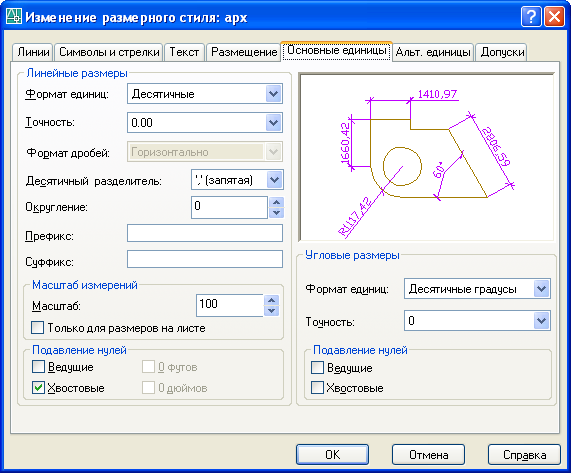 инейные
размеры: Группа задает формат линейных
размеров и содержит следующие поля.
инейные
размеры: Группа задает формат линейных
размеров и содержит следующие поля.
Список Формат единиц содержит все доступные форматы линейных единиц. Установка по умолчанию —Десятичные. Предусмотрен также научный формат и различные форматы в футах и дюймах. При выборе установки Windows Desktop можно использовать для размеров единицы, установленные в Windows.
Точность: Здесь выбирается и устанавливается точность линейных размеров.
Формат дробей: Для дюймовых величин в дробном представлении (например, 5 1/2 дюймов) здесь можно выбрать в качестве разделителя между числителем и знаменателем установку Косая черта, Горизонтальная черта или В одну строку.
Десятичный разделитель: Здесь выбирается разделитель между целой и дробной частью десятичных чисел: точка, запятая или пробел.
Округление: При заданном значении больше 0 размер округляется до величины, кратной этому значению.
Префикс и Суффикс: Эти поля позволяют задать префикс и суффикс (текст перед и после размерного текста).
Масштаб измерений):
Масштаб: Значения размеров умножаются на этот коэффициент. Если на рисунке увеличенная копия, ее размеры проставляются с учетом этого масштабного коэффициента.
Только для размеров на листе: Если этот флажок установлен, заданный масштабный коэффициент применяется только к размерам, нанесенным на листах. Такой масштабный коэффициент соответствует экранному увеличению объектов на видовом экране пространства модели.
Подавление нулей: Флажки Ведущие и Хвостовые применяются для подавления нуля перед запятой и нулей после дробной части, соответственно.
Угловые размеры: Эта группа полей управляет форматом и точностью угловых размеров. Здесь можно выбрать единицы, точность и способ подавления нулей.
